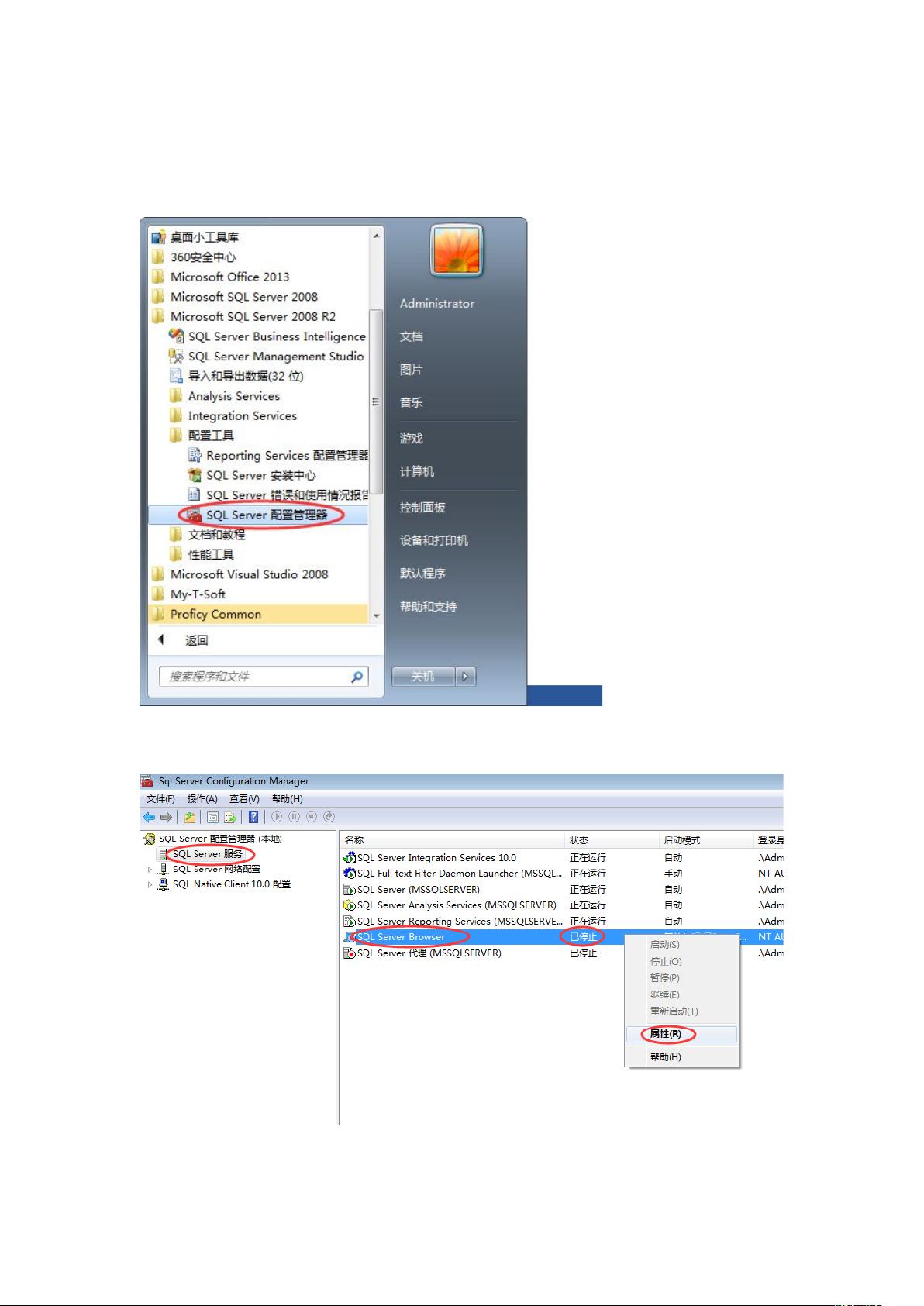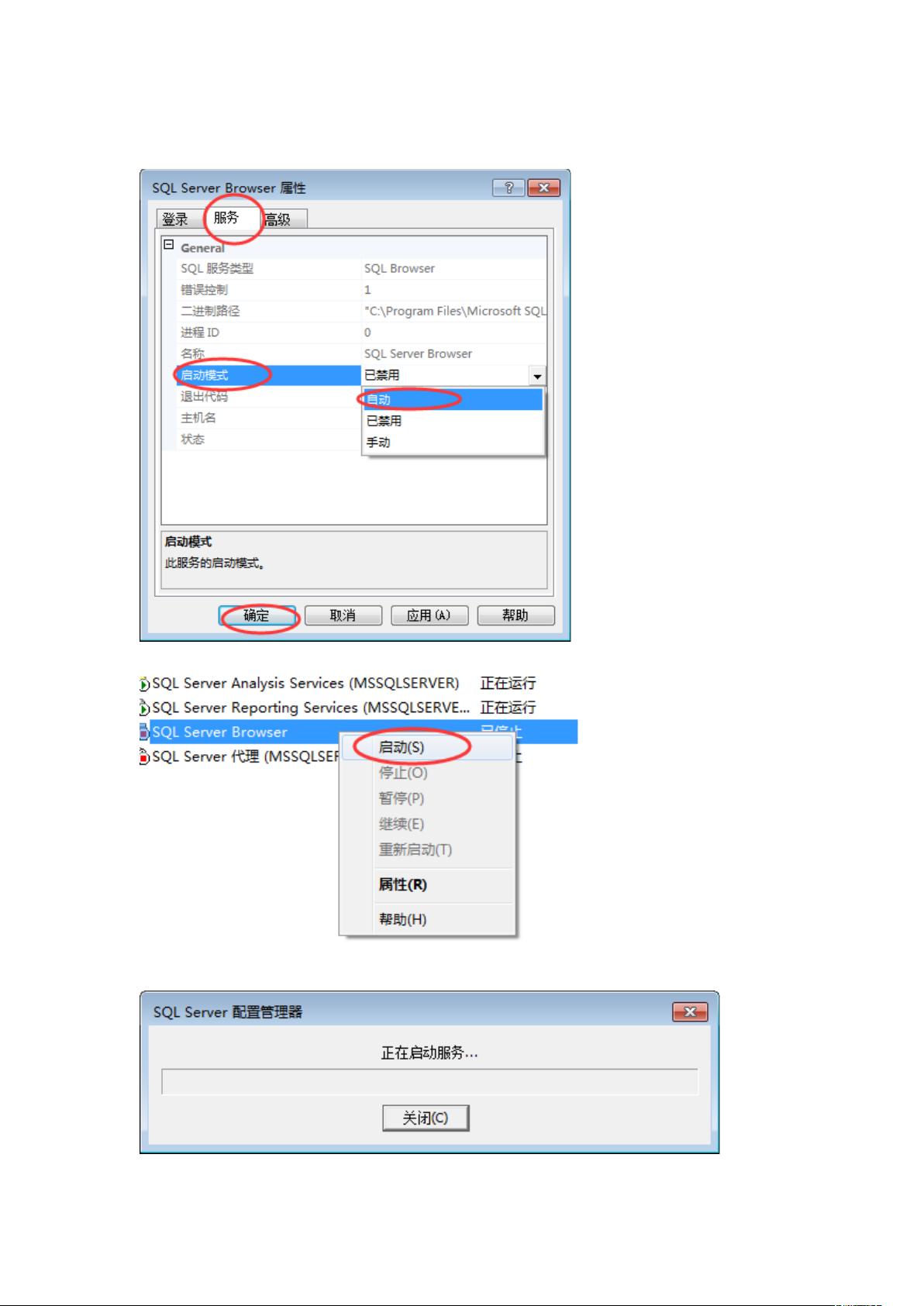### IFIX 数据与 SQL 数据库连接详解
#### 一、SQL 设置步骤
为了实现 IFIX 与 SQL 数据库之间的连接,我们首先需要确保 SQL Server 的正常运行。以下是一些基本的配置步骤:
1. **配置管理器设置**:
- 打开 SQL Server 配置管理器。
- 在“SQL Server 服务”窗口中找到“SQL Server (MSSQLSERVER)”服务。
- 将“启动类型”设为“自动”并点击“确定”。
- 再次右键点击“SQL Server (MSSQLSERVER)”服务,选择“启动”。
2. **网络配置设置**:
- 在配置管理器中,找到“SQL Server 网络配置”的“MSSQLSERVER 的协议”。
- 分别对“TCP/IP”和“Named Pipes”协议进行设置,确保它们都处于启用状态。
3. **重启 SQL Server**:
- 关闭配置管理器。
- 打开 SQL Server Management Studio (SSMS)。
- 右键点击“用户”,选择“重新启动”(这里可能存在描述错误,实际操作应该是重启 SQL Server 服务)。
4. **创建 IFIX 数据库**:
- 在 SSMS 中创建一个新的数据库,命名为 IFIX 或者根据需求命名,其他选项保持默认即可。
#### 二、在 IFIX 中建立标签点
接下来,在 IFIX 中建立与 SQL 数据库对应的标签点:
1. **创建数据库**:
- 在 IFIX 中,打开“标签数据库编辑器”。
- 建立新的数据库,可以命名为“IFIX_DB”。
- 创建标签点,例如模拟量输入点。
2. **导出数据库**:
- 将创建好的标签数据库导出到桌面或其他位置。
- 在桌面或导出的位置,建立所需的 40 个模拟量输入点。
- 保存更改后,将这些点重新导入到 IFIX 数据库中。
- 刷新 IFIX 数据库,确认所有点都有数据。
#### 三、使用 IFIX2DB 工具
IFIX2DB 是一个用于将 IFIX 数据库中的数据自动同步到 SQL 数据库中的工具。具体步骤如下:
1. **安装 IFIX2DB 工具**:
- 将 IFIX2DB 文件夹复制到 IFIX 工程路径下。
- IFIX2DB 文件夹包含三个文件:“IFIX2DB.INI”、“IFIX2DB.CSV” 和 “IFIX2DB.EXE”。
2. **配置 IFIX2DB.INI 文件**:
- 不要修改等号前的内容。
- “ServerIP=127.0.0.1” 表示本地 IP 地址,如果是远程数据库,则需要填写远程服务器的 IP 地址。
- “DataBaseName=master” 指定 SQL 数据库名称,此处假设为 “master”。
- “UserName=sa” 和 “Password=A123456A” 分别是 SQL Server 的用户名和密码。
- “DBTimeOut=5” 设置数据库超时时间为 5 秒。
- “CreaterTable=0” 当设置为 1 时,会在 SQL 数据库中自动生成与 IFIX 数据库对应的数据表。
- “UpdateTime=1000” 设置数据更新周期为 1 秒(1000 毫秒)。
- “csvName=IFIX2DB” 指定 CSV 文件名。
3. **配置 IFIX2DB.CSV 文件**:
- 根据需要调整 CSV 文件内容,确保与 IFIX 数据库中的标签点匹配。
4. **运行 IFIX2DB.EXE 工具**:
- 在 IFIX 的系统配置应用中,添加一个新任务。
- 文件名为 IFIX2DB.EXE 的路径。
- 命令行为 “\IFIX2DB\5\1”,其中 “\IFIX2DB” 指配置文件路径,“\5” 表示延迟 5 秒运行,“\1” 表示显示界面。
通过以上步骤,IFIX 数据库中的数据就可以被自动同步到 SQL 数据库中,从而实现了 IFIX 与 SQL 数据库之间的连接。这种连接方式不仅可以提高数据处理效率,还可以方便地进行数据分析和报告生成等工作。